宛先を管理する
アドレス帳管理機能で扱う宛先は、宛先リストで管理します。
プリンターに配信する宛先表やワンタッチには、宛先リストに登録した宛先を追加します。
宛先リストでは、本ソフトウェアに登録されている宛先をリストで確認できます。
重要 |
宛先リストの宛先を編集した場合は、その宛先を含む宛先表やワンタッチの宛先にも編集内容が反映されます。 宛先リストから宛先を削除した場合は、その宛先を含む宛先表やワンタッチからも宛先が削除されます。 |
宛先リストを表示する
1.
[データ]メニュー > [アドレス帳]を選択します。
2.
[アドレス帳]ページの上部にあるドロップダウンリストから、[宛先リスト]を選択します。
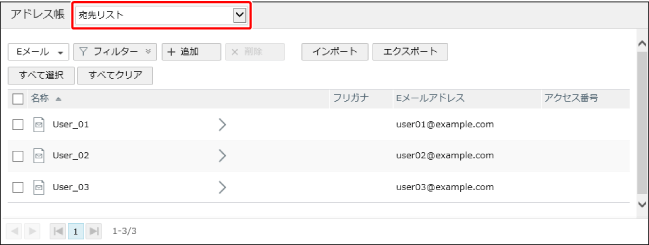
宛先を追加する
宛先リストに宛先を追加する方法について説明します。
メモ |
宛先は、ファイルからインポートすることもできます。詳細は、以下を参照してください。 プリンターから本ソフトウェアにバックアップしたアドレス帳内の宛先をプリンターに配信できるようにするには、バックアップしたアドレス帳をいったんファイルにエクスポートして、[宛先リスト]にインポートする必要があります。 |
1.
宛先リストの上部にあるドロップダウンリストから、作成したい宛先の種類を選択します。
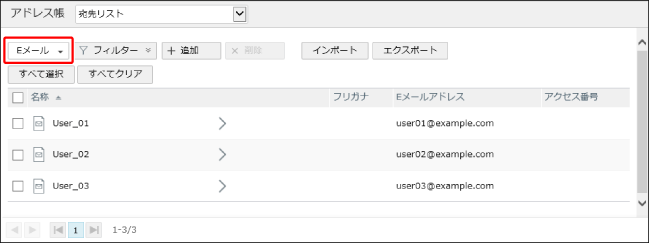
メモ |
宛先がIPファクスの場合は、[ファクス]を選択します。 |
2.
[作成]をクリックします。
3.
宛先の情報を入力します。
[ ]が表示されている項目は、入力が必須の項目です。
]が表示されている項目は、入力が必須の項目です。
 ]が表示されている項目は、入力が必須の項目です。
]が表示されている項目は、入力が必須の項目です。重要 |
画面に表示されている各項目の文字数は、本ソフトウェアに登録できる文字数です。半角、全角を区別しません。ただし、項目によっては、プリンターに登録できる文字数が本ソフトウェアに登録できる文字数より少ない、または、登録できない文字があります。また、プリンターのタイプによっては、登録できない項目があります。プリンターの仕様に合わせて入力してください。詳細は、以下を参照してください。 |
[宛先の種類]が[Eメール]の場合
[名称] | 宛先名を入力します。 |
[フリガナ] | 宛先名のフリガナを入力します。 |
[Eメールアドレス] | Eメールアドレスを入力します。 |
[データ分割] | データサイズが上限値を超える場合の送信方法を選択します。データを分割して送信する場合は、[ON]を選択します。 送信先に、分割されたデータを結合する機能がない場合は、[OFF]を選択します。 上限値はプリンター側で設定します。 |
[アクセス番号] | 1~9999999の任意の数字を入力します。 アクセス番号を使用しない場合は、空白にします。 アクセス番号の詳細は、プリンターの取扱説明書を参照してください。 |
以下の項目は、Type Iのプリンターに配信する宛先の場合に入力します。
[フリガナ]
[データ分割]
[アクセス番号]
[宛先の種類]が[ファクス]の場合
[名称] | 宛先名を入力します。 |
[フリガナ] | 宛先名のフリガナを入力します。 |
[ファクス番号/URI] | 宛先がイントラネットのIPファクスの場合は[URI]を選択します。それ以外の場合は[ファクス番号]を選択します。 |
[ファクス番号] | ファクス番号を入力します。 [ファクス番号/URI]で[ファクス番号]を選択した場合は、必ず入力します。 |
[URI] | URIを入力します。 [ファクス番号/URI]で[URI]を選択した場合は、必ず入力します。 |
[Fコード] | Fコードを入力します。 |
[パスワード] | パスワードを入力します。 |
[通信モード] | 通信モードを選択します。 |
[ECM送信] | ECM送信のON/OFFを切り替えます。 |
[送信スピード] | 送信スピードを選択します。 |
[国際送信] | 国際送信の種類を選択します。 |
[回線種類の選択] | 使用する回線を選択します。 論理回線は、プリンターの[モデムダイヤルイン設定]が[ON]の場合に使用できます。ファクスの設定については、プリンターの取扱説明書を参照してください。 回線種類が指定されている宛先を、回線数が異なるプリンターに配信すると、意図しない回線種類が設定されることがあります。配信先のプリンターで、意図した回線種類が設定されているかどうかを確認してください。 プリンターの回線種類と、本ソフトウェアで指定する回線種類の対応は以下のとおりです。 プリンターの回線数が1つの場合: プリンターの回線1を使用する場合は[回線1]、プリンターの回線2を使用する場合は[論理回線1]を指定します。 プリンターの回線数が2つの場合: プリンターの回線1、2を使用する場合は[回線1]、[回線2]、プリンターの回線3、4を使用する場合は[論理回線1]、[論理回線2]を指定します。 プリンターの回線数が3つの場合: プリンターの回線1から3を使用する場合は[回線1]から[回線3]、プリンターの回線4から6を使用する場合は[論理回線1]から[論理回線3]を指定します。 プリンターの回線数が4つの場合: プリンターの回線1から4を使用する場合は[回線1]から[回線4]、プリンターの回線5から8を使用する場合は[論理回線1]から[論理回線4]を指定します。 |
[アクセス番号] | 1~9999999の任意の数字を入力します。 アクセス番号を使用しない場合は、空白にします。 アクセス番号の詳細は、プリンターの取扱説明書を参照してください。 |
Type I以外のプリンターに配信する宛先の場合は、[ファクス番号/URI]で[ファクス番号]を選択します。
以下の項目は、Type Iのプリンターに配信する宛先の場合に入力します。
[フリガナ]
[URI]
[Fコード]
[パスワード]
[通信モード]
[回線種類の選択]
[アクセス番号]
[宛先の種類]が[ファイル]の場合
[名称] | 宛先名を入力します。 |
[フリガナ] | 宛先名のフリガナを入力します。 |
[プロトコル] | プロトコルを選択します。 |
[ホスト名] | ホスト名を入力します。 |
[フォルダーへのパス] | フォルダーへのパスを入力します。 [プロトコル]で「NetWare (IPX)」を選択した場合は、必ず入力します。 |
[ユーザー名] | ユーザー名を入力します。 [プロトコル]で「FTP」または「NetWare (IPX)」を選択した場合は、必ず入力します。 |
[送信前に確認画面を表示] | 送信時に毎回パスワードを入力する必要があるかどうか(ON/OFF)を選択します。 毎回パスワードを入力する場合は、[パスワード]に何も入力しないでください。 |
[パスワード] | パスワードを入力します。 |
[アクセス番号] | 1~9999999の任意の数字を入力します。 アクセス番号を使用しない場合は、空白にします。 アクセス番号の詳細は、プリンターの取扱説明書を参照してください。 |
以下の項目は、Type Iのプリンターに配信する宛先の場合に入力します。
[フリガナ]
[送信前に確認画面を表示]
[アクセス番号]
[宛先の種類]が[I ファクス]の場合
[名称] | 宛先名を入力します。 |
[フリガナ] | 宛先名のフリガナを入力します。 |
[I ファクスアドレス] | I ファクスアドレスを入力します。 |
[モード選択] | モードを選択します。 |
[定型文1] | 定型文を入力します。 |
[定型文2] | 定型文を入力します。 |
[サーバーの経由] | サーバーを経由するかどうか(ON/OFF)を選択します。 |
[用紙サイズ] | 用紙サイズを選択します。 |
[圧縮方式] | 圧縮方式を選択します。 |
[解像度] | 解像度を選択します。 |
[データ分割] | データサイズが上限値を超える場合の送信方法を選択します。データを分割して送信する場合は、[ON]を選択します。 送信先に、分割されたデータを結合する機能がない場合は、[OFF]を選択します。 上限値はプリンター側で設定します。 |
[カラー受信] | カラーで送信するかどうかを設定します。カラーで送信する場合は、[ON]を選択します。 送信先に、カラー受信する機能がない場合は、[OFF]を選択します。 |
[用紙サイズ] | 用紙サイズを選択します。 [カラー受信]でONを選択した場合に設定します。 |
[解像度] | 解像度を選択します。 [カラー受信]でONを選択した場合に設定します。 |
[アクセス番号] | 1~9999999の任意の数字を入力します。 アクセス番号を使用しない場合は、空白にします。 アクセス番号の詳細は、プリンターの取扱説明書を参照してください。 |
Type I以外のプリンターに配信する宛先の場合は、以下を入力します。
[名称]
[I ファクスアドレス]
4.
[追加]をクリックします。
宛先を編集する
1.
[宛先リスト]ページのドロップダウンリストから、編集したい宛先の種類を選択します。
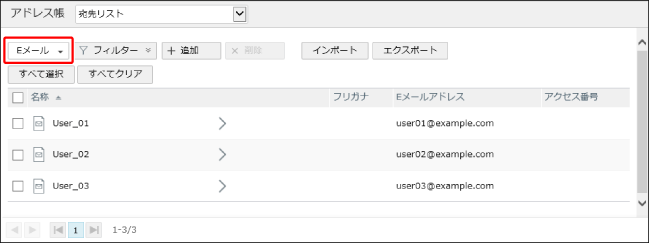
2.
編集したい宛先をクリックします。
3.
宛先を編集します。
詳細は、以下を参照してください。
4.
[更新]をクリックします。
宛先を削除する
重要 |
削除した宛先が宛先表やワンタッチに登録されていた場合は、宛先表やワンタッチからもその宛先が削除されます。 |
1.
[宛先リスト]ページのドロップダウンリストから、削除したい宛先の種類を選択します。
2.
宛先を削除します。
削除したい宛先にチェックマークを付けます。
[削除]をクリックします。
メモ |
一度に削除できる宛先の数は、5000件までです。 |